
Cómo hacer que tus textos de Word queden exactamente como quieres – Tips
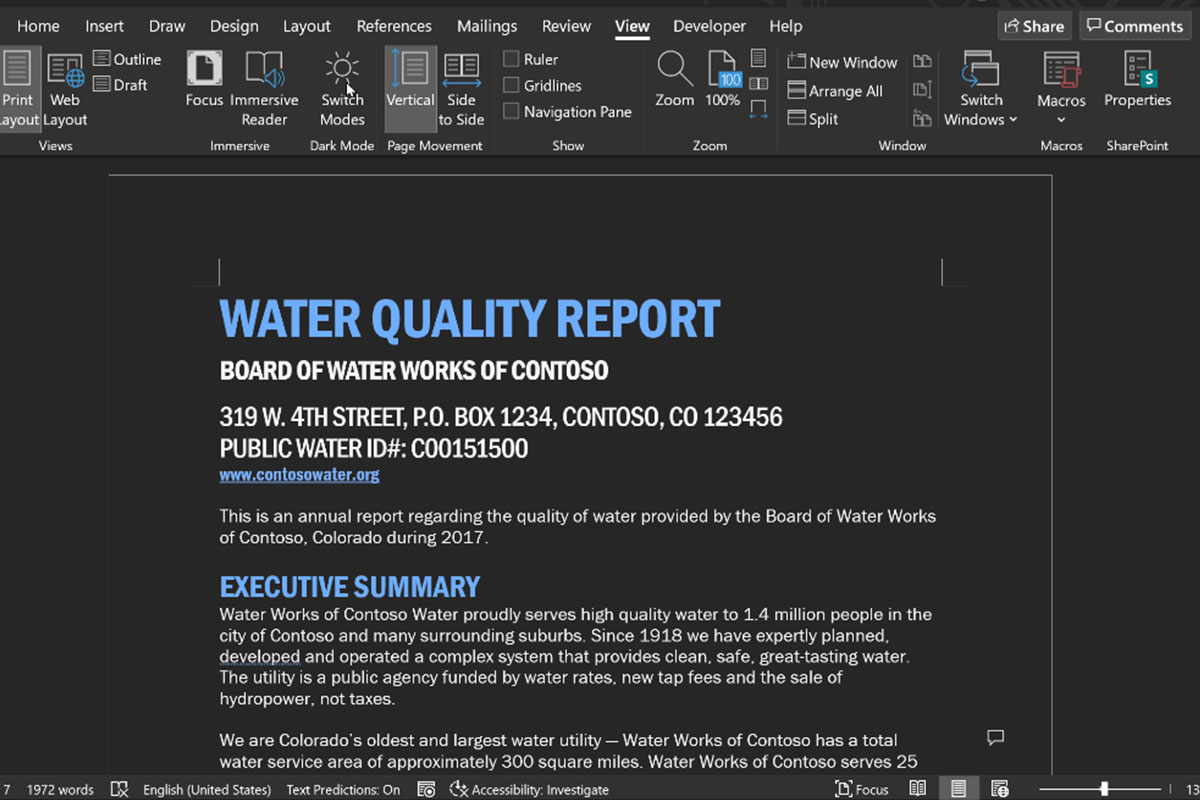
Microsoft Word es el procesador de texto más utilizado del mundo. Como sabes, hemos publicado los mejores trucos que te ayudarán a sacarle todo el partido a esta herramienta. Sin embargo, en este artículo nos centraremos en responder algunas cuestiones importantes relacionadas con el formato de documentos y su aspecto. Si te has preguntado alguna vez cómo cambiar el fondo de una página o cómo crear un índice, aquí te damos todas las respuestas.
Para elaborar esta guía hemos empleado la última versión de Microsoft Word en Windows 10. Con todo, la mayoría de estas funciones están disponibles en la versión en línea y en la aplicación para macOS de esta herramienta.
Cómo agregar un índice a tus documentos en Word
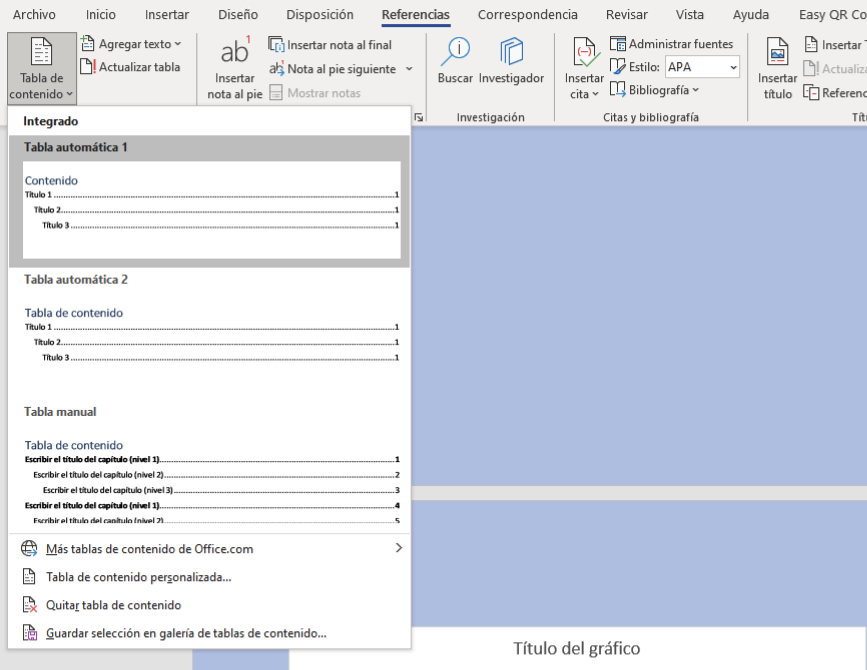
Si deseas agregar un índice a un documento, haz lo siguiente:
- Sitúa el cursor en el lugar donde deseas agregar el índice. Habitualmente se usa la primera hoja para este fin.
- Dirígete al menú Referencias.
- Haz clic en Tabla de contenido.
- Selecciona el diseño que más te guste.
- Inmediatamente, se agregará un índice a tu documento.
Para que el índice se inserte correctamente debes tener en cuenta lo siguiente:
- Es necesario organizar el documento con títulos. Gracias a ellos, Word puede detectar qué nivel tiene cada porción del documento y categorizarlo automáticamente. Usa los estilos Título, Título 1, Título 2 y sucesivos.
- Cada vez que agregues contenido a tu documento, como por ejemplo un nuevo título, es necesario que actualices la tabla para que índice incluya los nuevos apartados. Esta opción está disponible al hacer clic sobre el índice.
Cómo insertar una imagen en Word
Añadir imágenes a tus documentos es muy fácil.
- Ve al menú Insertar.
- Allí, haz clic en alguna de las opciones disponibles. Puedes elegir gráficos desde el almacenamiento del equipo, desde una galería de imágenes libres de derechos de autor o desde Internet.
Tras insertar una imagen, es posible modificar su tamaño, recortarla o aplicar filtros. Todas las opciones adicionales están a tu alcance desde el menú Formato de imagen. Este aparece automáticamente al seleccionar una fotografía o una ilustración.
Cómo agregar saltos de página en Word

Un salto de página te puede ayudar a organizar mejor tus documentos. Es la solución correcta para añadir una nueva página sin necesidad de pulsar repetidamente la tecla intro.
- Ve al menú Insertar.
- Pulsa en el botón Páginas.
- Selecciona Salto de página.
- Si deseas insertar un Salto de página rápidamente usa el atajo del teclado Control + Intro.
Después de hacer esto, el cursor saltará a una nueva página. Además del salto de página, puedes añadir saltos de sección para organizar mejor el contenido dentro de una misma página. Otra opción interesante que está disponible en el botón Página es la inserción de una portada.
Cómo crear un WordArt en Office 365
Aunque WordArt es una de las funciones más antiguas de Word, Microsoft sigue apostando por ella. Gracias a esta característica, puedes darle un toque más divertido a tus documentos.
- Ve al menú Insertar.
- Selecciona la opción WordArt. Está representada por una A colocada en diagonal.
- Elige el estilo que más te guste.
- Escribe el texto.
Cuando hayas terminado, tu WordArt habrá sido incluido en el fichero. Ten en cuenta que este objeto puede colocarse en cualquier punto, pues no está vinculado a las líneas. Además, es posible cambiar su tamaño con mucha facilidad.
Cómo añadir un vídeo a un documento de Word

Sí, tus documentos de Word pueden incluir vídeos. Esta función es genial para complementar la información escrita incluida en tu archivo.
- Dirígete al menú Insertar.
- Haz clic en el botón Video en línea.
- Introduce la URL del vídeo.
- Cuando hagas clic en Insertar, el vídeo se insertará como un objeto.
Los sitios compatibles con Word para insertar vídeos son:
Debes tener en cuenta la licencia del vídeo a la hora de mostrarlo de manera pública. También es necesario disponer de conexión a Internet para reproducirlo. Esto es así porque el contenido no se almacena de forma local.
Cómo cambiar la orientación de la página en Word
Crear documentos con una orientación horizontal en Word es una tarea muy simple. Ve al menú Disposición y entonces haz lo que te mencionamos a continuación:
- Haz clic en Orientación.
- Selecciona Horizontal.
Inmediatamente, la disposición de tu documento cambiará. En este menú también encontrarás opciones importantes relacionadas con el diseño de documentos. Por ejemplo, cuentas con la posibilidad de modificar los márgenes, añadir columnas o agregar números de línea.
Cómo cambiar el fondo de la hoja en Word
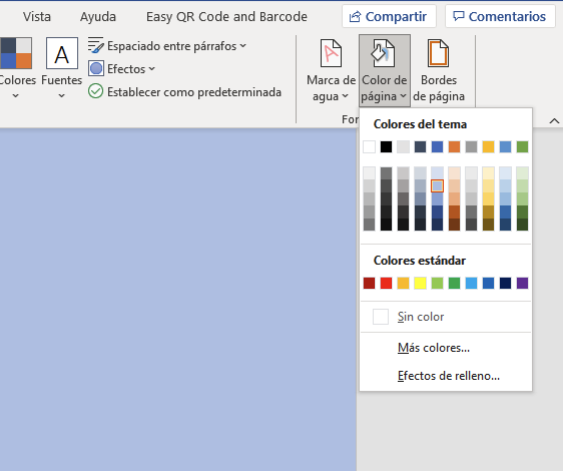
Si deseas cambiar el fondo de una hoja en Word, puedes hacerlo así:
- En este caso, ve al menú Diseño.
- Pincha en Color de página.
- Selecciona el color que prefieras.
Después de hacer tu selección, las hojas de tu documento habrán cambiado de color. No olvides que la impresión de una hoja con un color de fondo aumentará considerablemente el consumo de tinta en tu impresora. Esta opción es recomendable para exportar documentos a PDF. Si deseas usar un color de fondo en tus impresiones, te aconsejamos que te decantes adquirir folios de colores.
Cómo añadir la fecha y la hora actualizadas en un documento
Word es capaz de añadir la fecha y hora actuales a tus documentos. Incluso, las actualiza automáticamente cada vez que se abre el documento. Es tan sencillo como:
- Acceder al menú Insertar.
- Hacer clic en el icono de la fecha y la hora.
- Seleccionar el formato más adecuado en la ventana emergente.
- Marcar la casilla Actualizar automáticamente.
Dando estos pasos, tus documentos incluirán la fecha y la hora actualizada cada pocos segundos.
Como integrar un gráfico en Word

Terminamos este repaso a las opciones más necesarias para diseñar documentos en Word con la inserción de gráficos. Para añadir un gráfico a un documento debes pinchar en el menú Insertar. Después, selecciona la opción gráfico y haz esto:
- Elige el diseño que más te convenga según los datos que vas a incluir.
- Después de agregar el gráfico, se abrirá una ventana de Excel. En realidad, es la hoja de cálculo de la cual el gráfico tomará los datos.
- Modifica los valores.
- Guarda los cambios para que el gráfico se actualice.
Cada vez que quieras modificar tu gráfico, deberás hacer un doble clic sobre él.
Publicado en TuExperto el 2021-05-12 11:30:00
Autor: Edgar Otero
Visite el articulo en origen aqui




